Mettre à jour les pilotes audio dans Windows 11
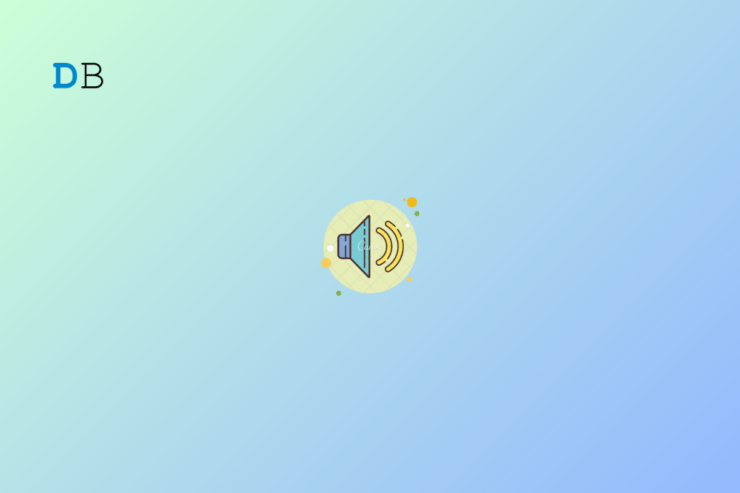
Ce guide explique plusieurs méthodes sûres pour mettre à jour les pilotes audio sous Windows 11 : via Windows Update, le Gestionnaire de périphériques, le site du fabricant, ou le support OEM. Suivez l’ordre recommandé : Windows Update → Gestionnaire de périphériques → site du fabricant. En cas d’échec, utilisez la dépanneuse audio et vérifiez la signature numérique des pilotes.
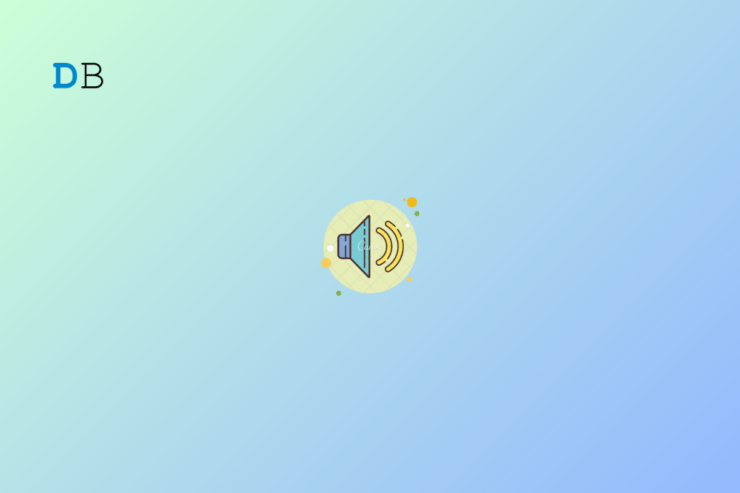
Ce guide détaillé décrit comment installer ou mettre à jour les pilotes audio sur un PC Windows 11. Des pilotes audio à jour assurent une sortie sonore correcte pour la lecture de vidéos, la visioconférence et l’écoute de musique. Sans mises à jour, vous risquez des bugs audio, des coupures, des périphériques non reconnus ou des incompatibilités après une mise à jour du système.
Important : définissez une restauration système ou créez un point de restauration avant d’installer un pilote si vous gérez un poste critique.
Pourquoi mettre à jour les pilotes audio
- Corriger des bugs connus (coups de son, saturation, absence de micro).
- Assurer la compatibilité avec les mises à jour de Windows 11.
- Bénéficier d’optimisations ou de nouvelles fonctions (modes surround, égaliseurs).
- Résoudre les problèmes matériels détectés par le système.
Définition rapide — Pilote : logiciel qui permet au système d’exploitation de communiquer avec un périphérique matériel.
Méthodes recommandées (ordre conseillé)
- Installer les mises à jour Windows (peut inclure les pilotes signés).
- Vérifier via le Gestionnaire de périphériques.
- Télécharger le pilote sur le site officiel du fabricant.
- En dernier recours, utiliser une source tierce fiable ou contacter le support OEM.
1. Installer la mise à jour Windows 11
Lorsque vous installez une mise à jour système, Windows Update peut inclure des pilotes signés pour votre matériel.
- Appuyez sur « Windows + S » pour ouvrir la recherche.
- Tapez « Paramètres Windows Update » et cliquez sur Ouvrir.
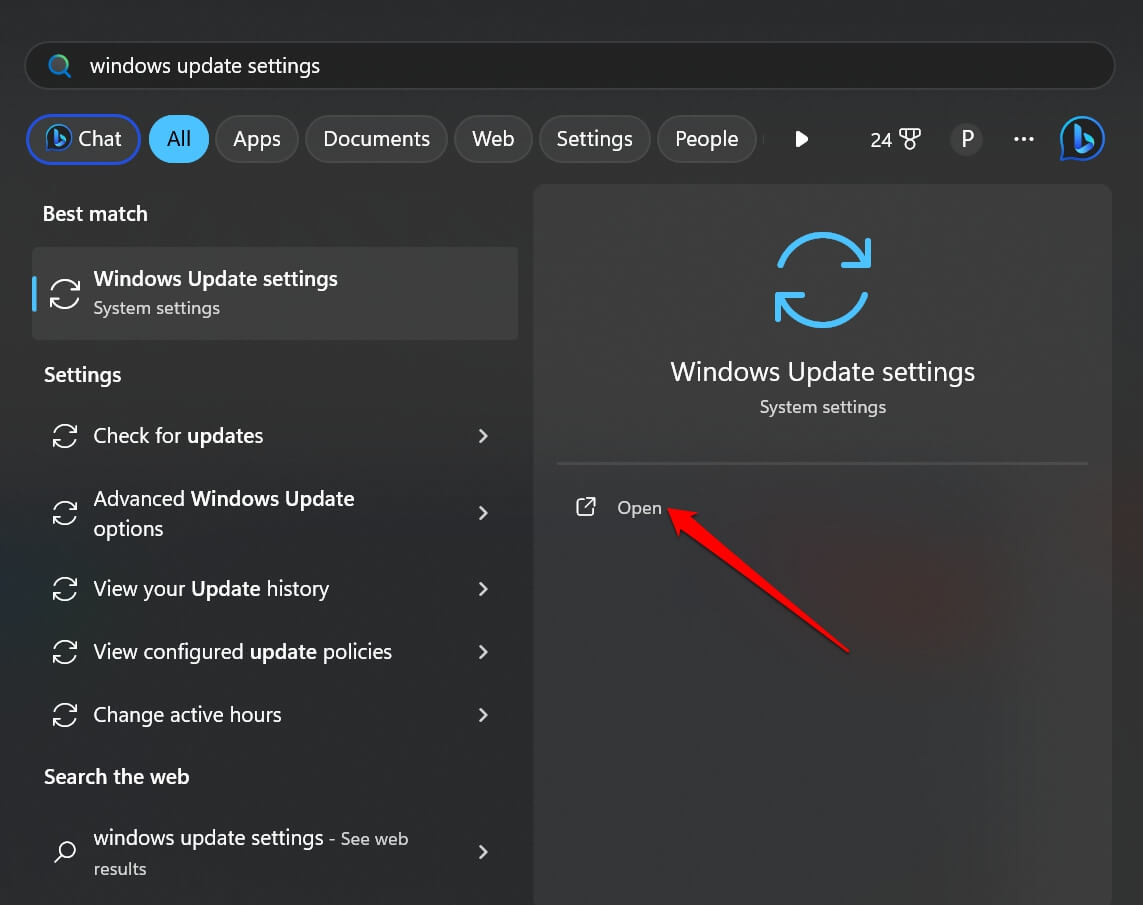
- Cliquez sur « Rechercher des mises à jour ».
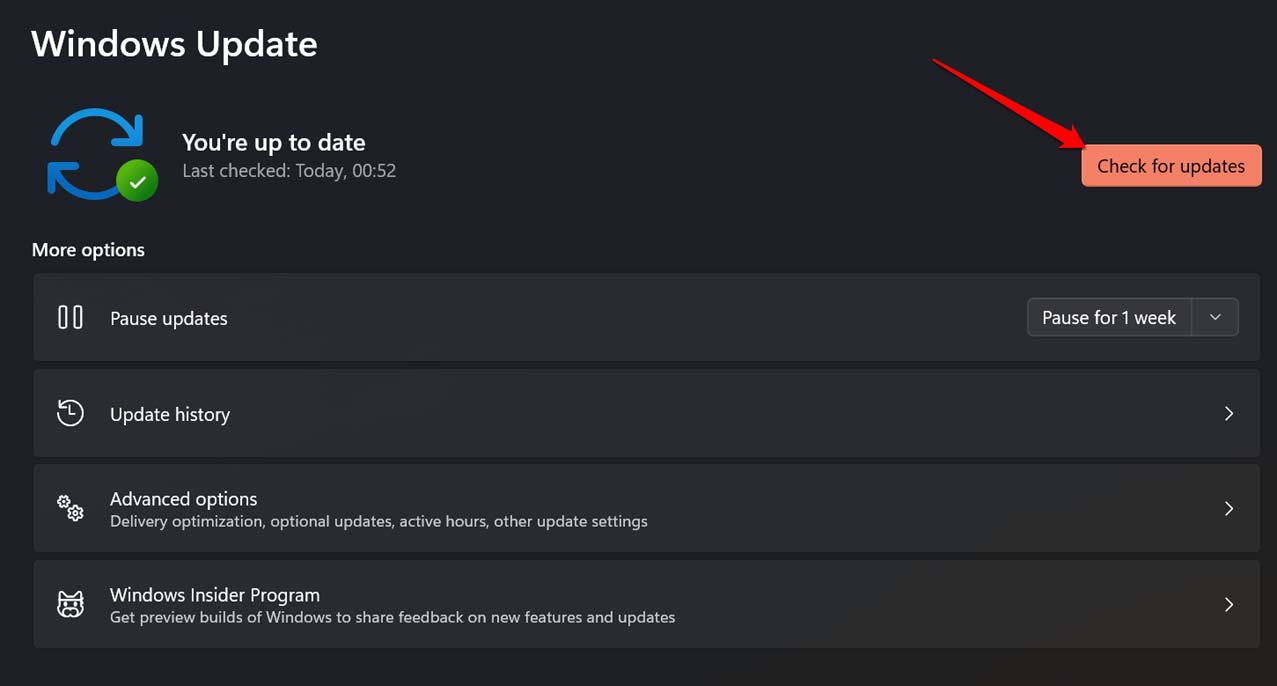
- Si une mise à jour est disponible, choisissez « Télécharger et installer ».
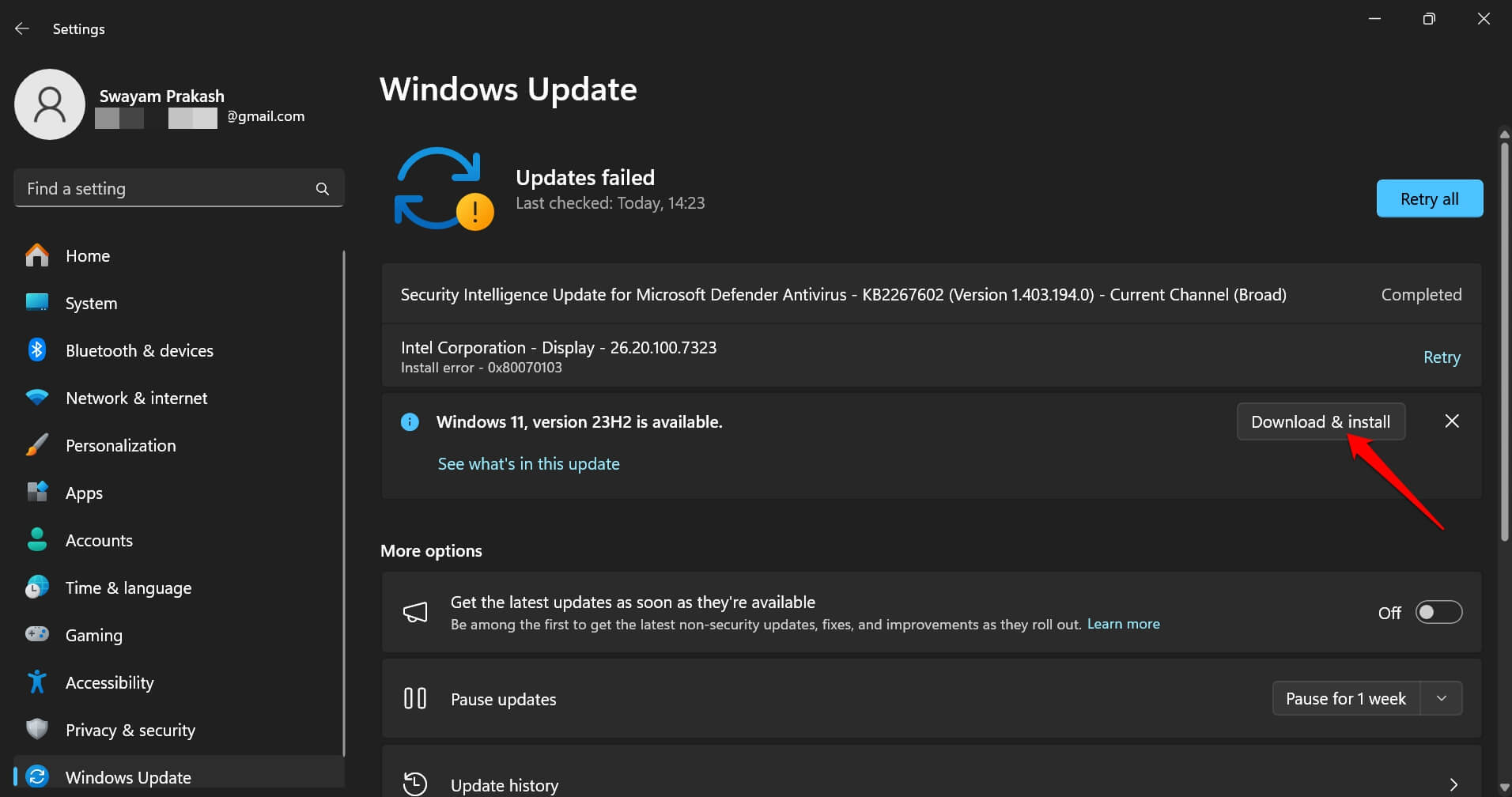
- Suivez les instructions à l’écran et redémarrez l’ordinateur après l’installation.
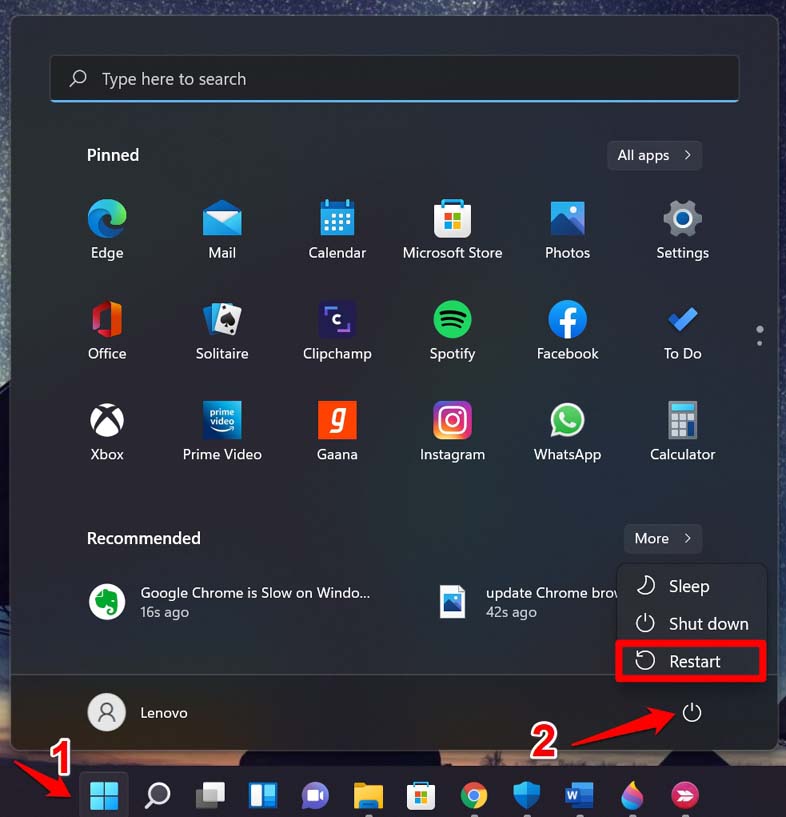
Conseil : connectez-vous à un réseau stable et gardez l’alimentation secteur pour les portables.
2. Mettre à jour le pilote audio avec le Gestionnaire de périphériques
Le Gestionnaire de périphériques gère tous les pilotes matériels. Vous pouvez rechercher automatiquement ou installer manuellement des pilotes déjà téléchargés.
- Ouvrez la recherche (Windows + S) et lancez « Gestionnaire de périphériques ».
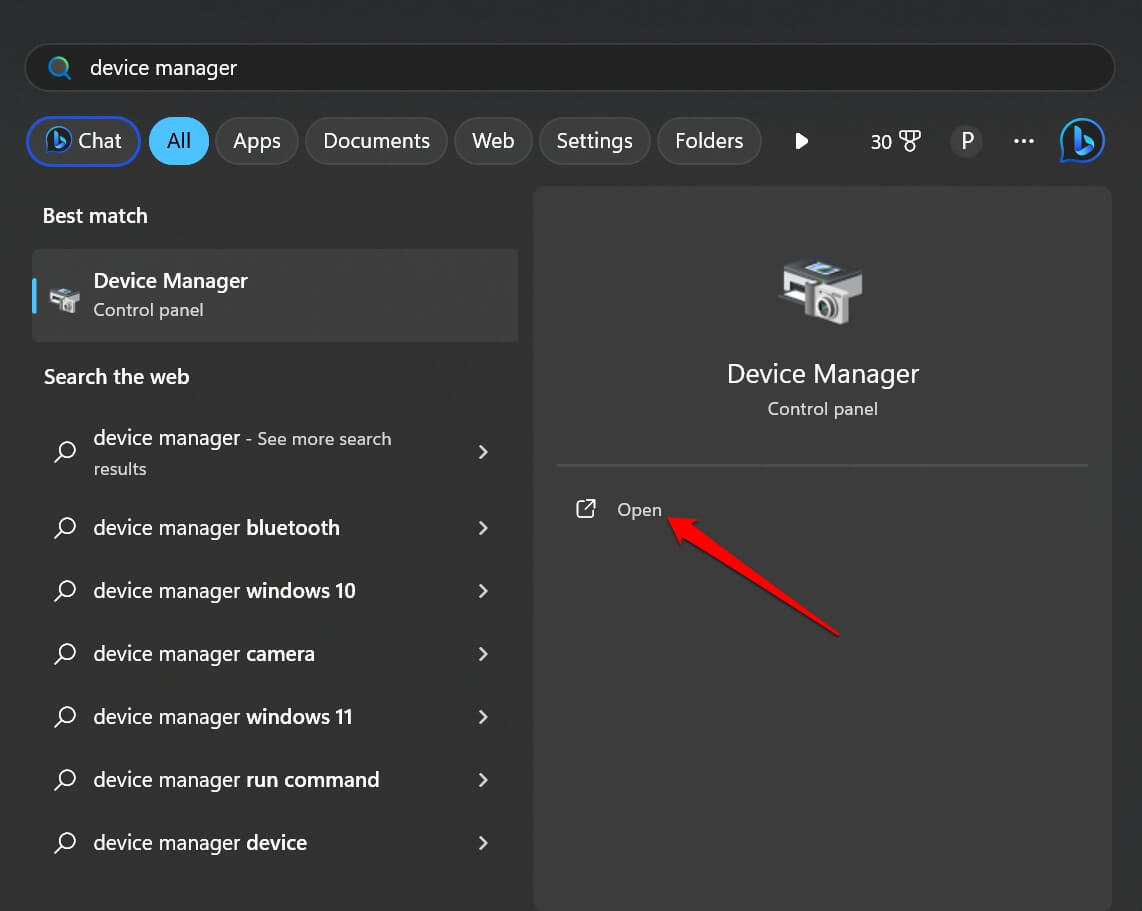
- Déroulez « Contrôleurs audio, vidéo et jeu ».
- Faites un clic droit sur votre périphérique audio (ex. « Realtek High Definition Audio ») et sélectionnez « Mettre à jour le pilote ».
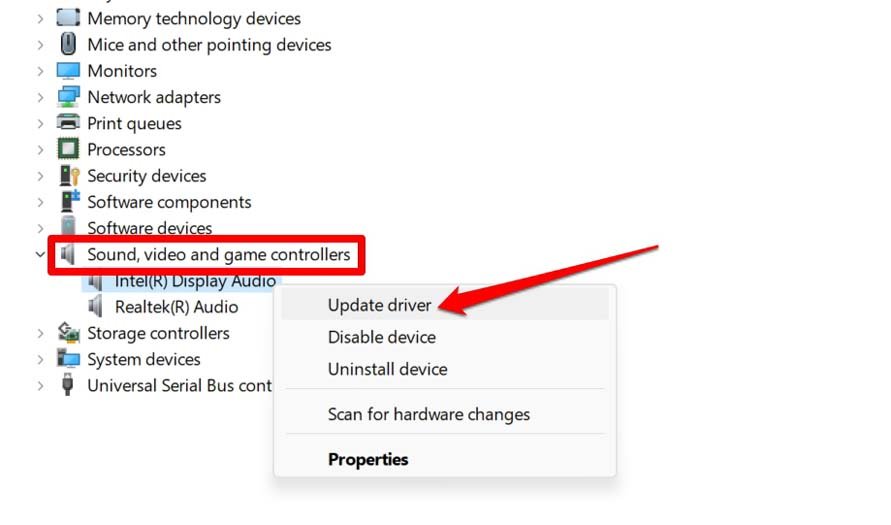
- Choisissez « Rechercher automatiquement les pilotes » pour laisser Windows rechercher une version signée.
- Si vous avez téléchargé un pilote depuis le fabricant, choisissez « Parcourir mon ordinateur pour les pilotes », puis indiquez le dossier contenant le pilote.
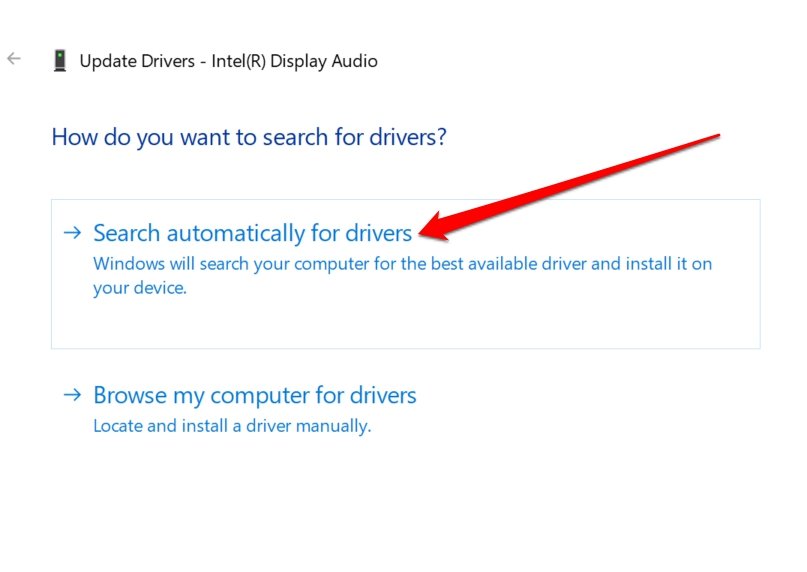
- Après l’installation, redémarrez le PC.
Note : si Windows indique qu’aucun pilote plus récent n’est disponible, votre pilote est probablement à jour d’après les sources de Microsoft.
3. Télécharger le pilote depuis le site du fabricant
Si le Gestionnaire de périphériques ne trouve pas le dernier pilote, téléchargez-le sur le site officiel du fabricant (OEM).
| Constructeur | Lien pour télécharger les pilotes |
|---|---|
| Acer | Télécharger les pilotes |
| ASUS | Télécharger les pilotes |
| HP | Télécharger les pilotes |
| Lenovo | Télécharger les pilotes |
| Dell | Télécharger les pilotes |
Ces pages proposent généralement une recherche par modèle ou par numéro de série. Téléchargez la version qui correspond exactement à votre modèle et à votre architecture (x64/ARM).
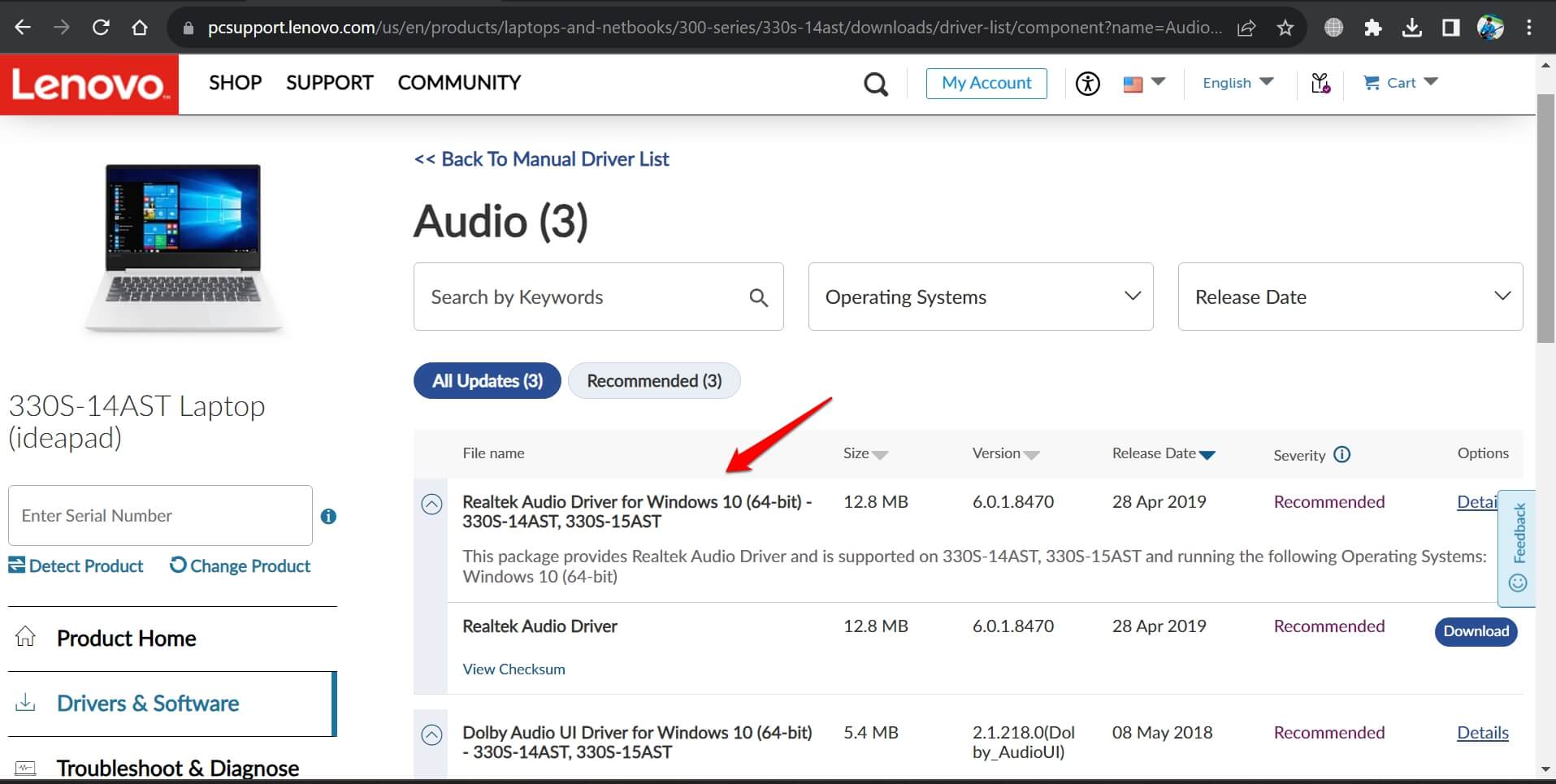
Procédure recommandée :
- Notez le modèle exact de votre PC ou la référence de la carte mère.
- Téléchargez le package du pilote audio signé pour Windows 11 ou Windows 10 (si la version Windows 11 n’est pas indiquée, vérifiez la compatibilité).
- Lisez le journal des modifications ou la fiche technique fournie.
- Installez, redémarrez et testez.
4. Télécharger depuis des sources tierces : précautions
N’utilisez des sites tiers que si vous ne trouvez rien sur le site du fabricant. Scannez toujours les fichiers téléchargés avec un antivirus et préférez les archives signées. Évitez les torrents et les exécutables non signés.
Points de vigilance :
- Paiement pour un pilote : peu utile — la plupart des pilotes sont gratuits via l’OEM.
- Fichiers non signés : risque de stabilité et de sécurité.
- Versions non officielles : risque d’incompatibilité.
5. Contacter le support local du fabricant
Si vous ne trouvez pas le bon pilote, contactez le support OEM local. Ils disposent souvent d’un référentiel interne et peuvent fournir une version certifiée. Un service payant peut être proposé pour un poste en garantie ou hors garantie.
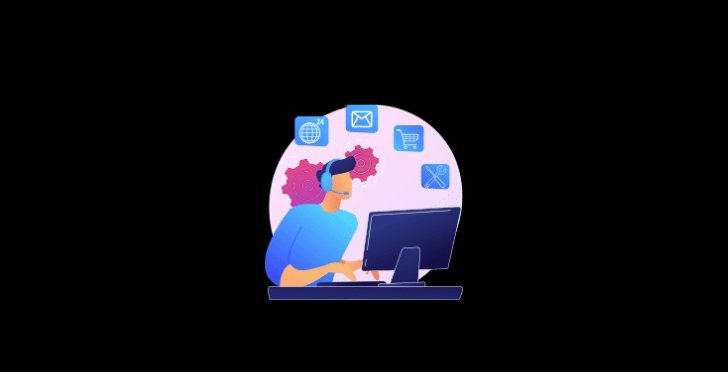
Vérifier la version et la signature du pilote
- Ouvrez le Gestionnaire de périphériques.
- Clic droit sur le périphérique audio → Propriétés → Onglet Pilote.
- Notez la version et la date du pilote.
- Onglet Détails → sélectionnez « Numéros d’identité du matériel » pour vérifier la correspondance.
- Pour la signature : cliquez sur « Détails du pilote » puis « Signature du fichier » si disponible.
Dépannage fréquent — si le son ne fonctionne pas après mise à jour
- Redémarrez l’ordinateur.
- Ouvrez Paramètres → Système → Son et vérifiez le périphérique de lecture par défaut.
- Lancez l’utilitaire de résolution des problèmes : Paramètres → Système → Résolution des problèmes → Autres dépanneurs → Lecture audio.
- Réinstallez le pilote : Gestionnaire de périphériques → Désinstaller le périphérique (cochez « Supprimer le pilote » si vous voulez forcer une réinstallation), puis redémarrez.
- Essayez un pilote générique Microsoft (Windows Update peut en proposer un) si le pilote propriétaire échoue.
Scénarios où la mise à jour peut échouer ou ne pas être souhaitable
- Ordinateur en environnement de production où la stabilité prime : testez le pilote sur une machine de validation avant déploiement.
- Pilote récent provoquant des régressions audio : restauration au pilote précédent via Gestionnaire de périphériques → Propriétés → Pilote → Restaurer le pilote.
- Périphérique trop ancien sans support Windows 11 : conservez le pilote stable le plus récent compatible.
Mini-playbook : mise à jour sûre des pilotes audio (SOP rapide)
- Sauvegarde : créez un point de restauration système.
- Vérification : notez la version actuelle du pilote.
- Mise à jour via Windows Update.
- Si pas de changement, mettez à jour via Gestionnaire de périphériques.
- Si nécessaire, téléchargez depuis l’OEM et installez.
- Testez la sortie audio et la capture micro.
- En cas de régression, restaurez le pilote ou restaurez le système.
Check-list pour administrateurs et utilisateurs avancés
- Administrateur IT : plan de validation, test sur machine pilote, communication aux utilisateurs.
- Utilisateur final : point de restauration, sauvegarde de fichiers, note du modèle PC.
- Technicien en boutique : vérifier garantie et disponibilité du pilote OEM.
Arbre de décision (flowchart)
flowchart TD
A[Démarrer: problème audio?] --> B{Windows Update propose un pilote?}
B -- Oui --> C[Télécharger et installer via Windows Update]
B -- Non --> D{Gestionnaire de périphériques trouve un pilote?}
D -- Oui --> E[Installer via Gestionnaire de périphériques]
D -- Non --> F{Pilote OEM disponible en ligne?}
F -- Oui --> G[Télécharger depuis le site OEM et installer]
F -- Non --> H{Source tierce fiable?}
H -- Oui --> I[Télécharger après scan antivirus]
H -- Non --> J[Contacter support OEM ou technicien]
C --> K[Test audio]
E --> K
G --> K
I --> K
K --> L{Problème résolu?}
L -- Oui --> M[Terminé]
L -- Non --> JCritères d’acceptation
- Le périphérique audio apparaît dans Paramètres → Son.
- La lecture audio fonctionne sans craquements ni interruptions.
- Le microphone est détecté et capte le son (si applicable).
- Aucun message d’erreur de pilote dans le Gestionnaire de périphériques.
Tests / cas d’acceptation rapides
- Test 1 : lecture d’un fichier audio (.mp3) en local.
- Test 2 : test microphone via l’application Enregistreur vocal ou Paramètres → Son.
- Test 3 : lecture d’une vidéo sur navigateur (YouTube) pour tester l’audio HMTL5.
- Test 4 : passage d’un casque à des haut-parleurs externes pour valider les changements de périphérique.
Sécurité et confidentialité
- Préférez toujours les pilotes signés et officiels.
- Les pilotes n’ont normalement pas besoin de données personnelles; vérifiez les autorisations si un utilitaire accompagne le pilote.
- Conservez les fichiers de pilote téléchargés dans un dossier identifiable pour les audits.
Glossaire rapide
- Pilote : logiciel entre OS et matériel.
- OEM : fabricant d’origine (Original Equipment Manufacturer).
- Signature numérique : mécanisme qui garantit l’origine et l’intégrité d’un pilote.
Résumé et recommandations finales
Installer les mises à jour Windows reste la méthode la plus simple et la plus sûre pour obtenir des pilotes audio à jour. Si cela ne suffit pas, utilisez le Gestionnaire de périphériques puis le site du fabricant. N’installez des pilotes tiers qu’en dernier recours et après vérification antivirus. En environnement professionnel, testez toujours les pilotes sur un poste pilote avant déploiement massif.
Si vous avez des questions supplémentaires sur la mise à jour des pilotes audio sous Windows 11, laissez un commentaire. Pour des tutoriels vidéo, abonnez-vous à la chaîne associée si disponible. Bonne configuration et bon son !
Matériaux similaires

Installer et utiliser Podman sur Debian 11
Guide pratique : apt-pinning sur Debian

OptiScaler : activer FSR 4 dans n'importe quel jeu
Dansguardian + Squid NTLM sur Debian Etch

Corriger l'erreur d'installation Android sur SD
